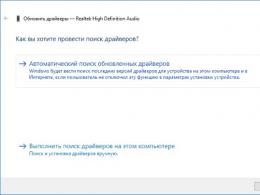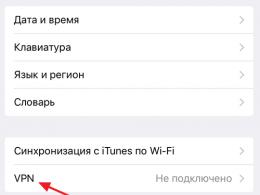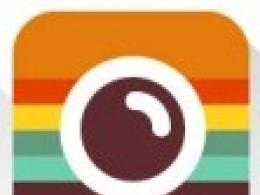Выравнивание секторов. Выравнивание разделов жесткого диска программой Paragon Alignment Tool
Началось все с того, что при для создания раздела на немя использовал программу Paragon Partition Manager 11 Professional. После создания раздела тест SSD выглядел так (диск совершенно новый - установлена только система):
По неопытности (на тот момент я понятия не имел что такое выравнивание раздела) я не обратил внимания на надпись 31K-BAD и продолжил установку драйверов и программ, после чего тест стал таким:

Как видите - он мало чем отличается от первого. После дальнейшего изучения темы SSD в интернете мне попалась одна , в которой подробно описывалось о выравнивании раздела и о его влиянии на SSD . Здесь я не буду вдаваться в технические подробности (кому интересно перейдите по ссылке выше) а выделю главное - при неправильном выравнивании производительность системы снижается, так как для управления данными жесткий диск выполняет две операции в двух секторах вместо одной, как при правильном выравнивании разделов. Это также сказывается и на ресурсе твердотельных дисков, т.к. они имеют такой недостаток как ограниченное количество циклов перезаписи - при неправильном выравнивании вместо одной операции записи (в одном секторе диска) выполняется две (в разных секторах). Последний фактор меня окончательно убедил и я решил выровнять свой SSD.
Есть несколько способов сделать это опишу тот которым воспользовался я - он самый простой, надежный и бесплатный:-). Минусы этого способа: после выравнивания пришлось переустанавливать систему, требуется установленная Windows 7, к которой мы подключаем наш диск. Далее идем в управление дисками удаляем старый и создаем новый раздел на диске. Windows 7 сама выравнивает раздел как надо. После этого тест диска будет выглядеть так:

Как видите показатели значительно улучшились. И стали еще лучше после установки драйвера AHCI от AMD:

Вот так выравнивание раздела влияет на скорость SSD. Надеюсь эта статья будет для Вас полезной.
P.S. С момента написания заметки прошел год и появились некоторые дополнения. Если Вы устанавливаете на ССД "семерку", то можно не заморачиваться предварительным выравниванием, т.к. "семерка" сама сделает все как надо и Вам останется только убедиться в этом. Подстраховаться стоит при установке XP или какой-нибудь сборки "семерки".
Напоследок видео по теме ССД накопителей:
Традиционно размер сектора (наименьшего блока данных) в любом встроенном хранилище составлял 512 байт. В действительности фрагменты данных, обрабатываемые операционной системой намного больше: это кластеры (или блоки и т.п.). Обычно они имеют размер от одного сектора (512 байт) до 128 секторов (64 Кб).
Появление современных дисков с секторами размером 4 Kб сделало проблему выравнивания разделов актуальной не только для большинства IT-специалистов, но и для обычных пользователей. Внедрение виртуальных сред и различных RAID-технологий в компаниях дало толчок к появлению большего количества приложений для выравнивания разделов, поскольку несоответствие между физическим и логическим распределением данных может стать причиной значительного снижения производительности всей системы и срока службы оборудования.
Что такое выравнивание разделов?
Чтобы объяснить понятие «выравнивание разделов», необходимо сначала проиллюстрировать распределение данных, хранящихся на диске.
На рисунке представлена упрощенная схема сегментации, где один раздел занимает все место на диске и все сектора. Раздел соотносится с первым сектором, «начало» раздела соответствует «началу» первого сектора. Однако это слишком упрощенная схема. Раздел состоит из нескольких логических единиц - кластеров. Рассмотрим, как они связаны с секторами.

На рисунке показано, что одному кластеру соответствует два сектора. Это означает, что при считывании данных, например, небольшого текстового файла с одного кластера, устройство хранения считывает данные с двух секторов. Несмотря на то, что на приведенном выше рисунке одному кластеру соответствует два сектора, обычно кластер связан с большим количеством секторов. Обратите внимание: начало раздела соответствует началу первого сектора и все кластеры выровнены по секторам, следовательно, раздел является выровненным. Операции с данными выполняются на максимальной скорости.
Теперь рассмотрим причины несоответствия разделов секторам и следствия этого явления.
Почему несоответствие разделов и секторов негативно влияет на работу жесткого диска?
Неправильное распределение разделов возникает потому, что в действительности размер физического сектора может быть не равен 512 байтам, а программное обеспечение этого не учитывает. Размер физических секторов современных жестких дисков, например, Western Digital, составляет 4096 байт, на логическом уровне происходит обработка блоков данных размером 4 Kб, но для внешнего оборудования и программного обеспечения такие диски выглядят как «традиционные», имеющие сектора по 512 байт. Это позволяет обеспечить совместимость с более ранними версиями ПО. В таких случаях добавляется еще один уровень - уровень совместимости. См. рисунок.

На рисунке показаны три уровня распределения данных. Нижний уровень - это собственно жесткий диск и физические сектора 4 Кб. Второй уровень - абстрактное представление в виде секторов размером 512 байт для внешних систем. А самый верхний уровень - действующая файловая система с кластерами размером 2 Kб, каждый из которых равен четырем абстрактным секторам и половине физического сектора. Таким образом, 1 кластер = 4 абстрактных сектора = ½ физического сектора.
Обратите внимание, что все три уровня выровнены относительно друг друга и начала диска. Таким образом, чтение или запись данных одного кластера реализуется с использованием четырех секторов по 512 байт и одного сектора размером 4 Kб. Количество операций чтения - записи минимально; диск работает с максимальной производительностью.
Но ситуация меняется в худшую сторону, когда кластеры логического уровня смещаются относительно лежащих ниже слоев. См. рисунок.

На рисунке раздел смещен относительно начала диска на один сектор размером 512 байт. В результате несколько логических кластеров оказались связанными с двумя физическими секторами 4 Kб (второй, четвертый и шестой), что привело к удвоению количества операций чтения-записи. В данном случае производительность системы снижается, так как для управления данными жесткий диск выполняет две операции в двух секторах вместо одной, как при правильном выравнивании разделов.
Каковы причины смещения? Все операционные системы Windows, предшествующие Vista, при создании кластеров тома ориентируются на сектора размером 512 байт и помещают начало раздела в соответствии с ними, а не с секторами 4 Kб, как показано на предыдущем рисунке, где начало раздела сдвинуто на один сектор 512 байт.
Обычно раздел начинается с 63 сектора. 63 сектора - устоявшийся размер «цилиндра» диска и некоторые старые версии DOS или Windows требуют, чтобы раздел был выровнен относительно «цилиндра» для правильной адресации и доступа к секторам. Такое смещение делается в целях совместимости с более ранними системами, современные ОС не используют эту устаревшую схему адресации CHS (цилиндр/головка чтения/сектор). Но по ряду причин все ОС Windows, предшествующие Vista, создают разделы по этому правилу.
До начала массового использования жестких дисков с разделами 4 Kб для домашних пользователей не существовало проблемы выравнивания разделов. Разделы, выровненные по 63 секторам, по чисто математическим причинам не выравниваются по секторам 4 Kб. Рассмотрим уравнение:

Очевидно, что 63 сектора по 512 байт не соответствуют целому числу секторов 4 Kб, таким образом, первый раздел и все следующие за ним разделы диска будут расположены со смещением.

Что делает Paragon Alignment Tool?
Как Вы догадываетесь, инструмент выравнивания разделов PAT компании Paragon просто перемещает разделы на некоторое количество секторов по 512 байт, выравнивая тома. Например, для выравнивания раздела размером 63 сектора необходимо просто переместить его вперед на один сектор размером 512 байт.

Теперь начало раздела соответствует началу сектора 4 Kб, и этот раздел, и все последующие располагаются правильно.

PAT смещает начало раздела на 2048 секторов по 512 байт от начала диска; что соответствует 1 Мб, а также прекрасно подходит для секторов 4 Kб.

Необходимость выравнивания разделов для SSD
Для твердотельных дисков SSD проблема неправильного расположения разделов еще более актуальна, чем для традиционных жестких дисков. Размер модулей памяти современных SSD составляет 4096 байт, что является аналогом секторов 4 Kб. Таким образом, все упомянутые ранее проблемы, связанные с выравниванием разделов, возникают и при использовании SSD.
Однако, кроме снижения скорости работы файловой системы, существует еще одна проблема, присущая исключительно SSD. Ячейки памяти твердотельных дисков быстрее выходят из строя при большом количестве операций записи. Таким образом, при неправильном расположении разделов на SSD, снижается не только скорость работы системы, но и подвергается опасности сам твердотельный диск. Выравнивание разделов с помощью PAT устраняет избыточные операции чтения/записи, что позволяет значительно увеличить скорость работы и продлить срок службы SSD .
Необходимость выравнивания разделов для SAN и RAID
Технология RAID позволяет объединить множество жестких дисков и других устройств хранения информации в один большой массив данных. Система воспринимает этот массив как одно большое устройство хранения, и данные распределяются по всем его ресурсам. Объем данных, по достижении которого данные перестают записываться на один диск массива и начинают записываться на другой, называется размером страйпа. Размер страйпа может быть разным, например, 8 Кб, 16 Кб, 32 Кб или 64 Кб.
При использовании программных или аппаратных RAID производительность системы может уменьшиться, если начальное положение раздела не соответствует размеру страйпа. В этом случае увеличивается количество операций с данными на нескольких дисках RAID-массива.
Чтобы решить эту проблему, PAT сдвигает разделы на 2048 секторов. Такое смещение подходит для большинства размеров страйпа. Работа с данными становятся быстрее за счет устранения избыточных операций. См. рисунок.

На рисунке представлен правильно выровненный раздел и массив RAID-0, где каждый блок связан с двумя страйпами (это проиллюстрировано для блока №1). В этой ситуации работа с одним логическим кластером будет вызывать операции с одним блоком и двумя страйпами.
Собственно говоря, SAN - это просто большой RAID-массив, распределенный по локальной или оптоволоконной сети. Таким образом, для SAN вопросы выравнивания разделов решаются точно так же, как и для RAID-массивов.
Необходимость выравнивания разделов в виртуальных средах
Выравнивание разделов в условиях виртуальной инфраструктуры очень важно для производительности, срока службы оборудования и эффективного использования хранилищ. Неправильное распределение разделов приводит к тому, что виртуальная машина получает из массива больше данных, чем запрашивалось. Это не только снижает эффективность работы, при такой избыточной нагрузке требуется и больше ресурсов для хранения данных.

На предыдущем рисунке представлена конфигурация сервера VMware Server, использующего хранилище RAID/SAN. Здесь разделы неправильно расположены сразу на двух уровнях, что ведет к серьезному снижению производительности. Например, чтобы считать данные с первого кластера, система должна считать три VMFS блока и четыре RAID-блока (и еще больше страйпов).
В данный момент PAT не может перемещать сами тома VMFS, но может выравнивать разделы на виртуальных дисках.

При такой конфигурации все тома и разделы расположены правильно и общая скорость выполнения операций с данными увеличилась в два раза. Обратите внимание, чтобы получить данные для одного кластера системе необходимо считать только два VMFS-блока и два RAID-блока.
Заключение
PAT очень прост в использовании. Запустите программу, и она автоматически обнаружит все неправильно расположенные разделы. Пользователь может принять настройки по умолчанию и запустить процесс выравнивания. После его завершения все разделы будут расположены правильно.
В этом документе были рассмотрены все основные вопросы, касающиеся неправильного расположения разделов на жестких дисках с разделами 4 Kб, твердотельных накопителях, в RAID-массивах, SAN и виртуальных средах. Также описывались причины и негативные последствия неправильного распределения разделов.
Привет всем спецам! Буду краток. После переноса операционной системы с одного жёсткого диска на другой запустил программку AS SSD Benchmark, выбрал в ней свой жёсткий диск с установленной операционной системой и увидел вот такое предупреждение - 31 K-BAD , интернеты говорят, что разделы на моём жёстком диске не выровнены. Чем это мне грозит и как собственно говоря, выровнять разделы на HDD?
Привет друзья! На любом отформатированном в файловую систему жёстком диске всегда имеется хотя бы один раздел с буквой диска, на котором мы храним свои файлы. По правильному, начало раздела всегда должно соответствовать началу первого сектора, а это значит, что все кластеры выровнены по секторам, следовательно, раздел является выровненным. В этом случае все дисковые операции происходят на максимальной скорости, а файловая система работает без ошибок.
- Но иногда, после операции переноса операционной системы с одного жёсткого диска на другой появляется несоответствие разделов и секторов на жёстком диске, это значит, быстродействие дисковых операций падает, что влечёт за собой общее падение производительности операционной системы, а в случае с твердотельными накопителями несоответствие разделов может привести к быстрому износу самого SSD, так как ячейки памяти твердотельных дисков быстрее выходят из строя при большом количестве операций записи.
- Чтобы выровнять разделы жёсткого диска вам понадобится платная версия AOMEI Partition Assistant. Но вы можете бесплатно .
Выровнять разделы на жёстком диске можно двумя инструментами: платным Paragon Alignment Tool и бесплатным AOMEI Partition Assistant Standard Edition , последним и предлагаю воспользоваться.
Итак, имеем реальный жёсткий диск Hitachi Deskstar 7K80 HDS728080PLA380 с не выровненным разделом.
В левом верхнем углу окна программы должны быть две строчки зелёного цвета, а цифра во второй строчке должна делиться на 4, всё это говорит о том, что разделы на выбранном жёстком диске выровнены корректно, например

Если смещение некорректное, то вторая строчка буде красная, именно с такой проблемой я столкнулся на днях.
Один мой знакомый пожаловался на медленную работу операционной системы после её переноса на новый жёсткий диск. В процессе проверки оказалось, что раздел на жёстком диске был не выровнен.
Примечание: На сайте разработчика можно скачать последнюю версию программы, но в ней невозможно выровнять разделы бесплатно. Бесплатное выравнивание разделов доступно в старой версии программы 5.8, скачать её можно на моём облачном хранилище по ссылке https://cloud.mail.ru/public/5BTv/KFwJkw59c
В главном окне программы выделяем левой мышью один единственный раздел жёсткого диска HDS728080PLA380 и жмём на кнопку Выравнивание разделов .


Жмём Применить .

Перейти .


Начинается процесс выравнивания раздела.

Раздел выровнен.

Опять запускаем программу AS SSD Benchmark, выбираем в ней раздел (D:) диска Hitachi Deskstar 7K80 HDS728080PLA380 и видим, что раздел выровнен.
Для начала, думаю, стоит пояснить, что такое выравнивание и зачем оно нужно. До недавних пор традиционно логический размер сектора (наименьшего блока данных) на любом накопителе составлял 512 байт. Однако фрагменты данных – кластеры, которые обрабатываются операционной системой за один цикл обычно намного больше: и имеют размер от одного сектора (512 байт) до 128 секторов (64 Кб).
Все это – грустное наследие CHS («цилиндр/головка/сектор») адресации, еще до появления в 1986 году стандарта EIDE. Уже с той поры накопители обзавелись своим микрокодом и CHS-параметры, транслируемые ими, мягко говоря, не соответствовали действительности.
Однако до сих пор именно такая адресация де-факто была принята как стандарт, так как всякого рода утилиты вроде fdisk, вплоть до менеджера дисков ОС Windows XP, все еще считали новые разделы со смещением в 63 сектора от начала.
Начиная с Windows Vista, компания Microsoft наконец пересмотрела этот устаревший принцип и потому новые менеджеры дисков начали учитывать, что накопители могут быть размечены на сектора не 512 байт, а скажем, 1024, 2048 или 4096 байт. Но все равно, для обеспечения совместимости все эти устройства имеют виртуальную емкость, выраженную в 512-байтных секторах и прямой 4к адресации у них не используется. Все операционные системы Windows, предшествующие Vista, при создании кластеров тома распределяют сектора размером 512 байт, и отмечают начало раздела в соответствии с ними, а не с секторами 4 Kб.
А раз, как упоминалось выше, обычно раздел начинается с 63 сектора, возникает проблема смещения разделов, ведь они, выровненные по 63 секторам, уже чисто математически не могут быть точно распределены по секторам 4 Kб, так как 63 сектора по 512 байт никак не составят без остатка целое число секторов 4 Kб. В итоге, первый и все последующие разделы диска будут расположены со смещением.
Если тома выровнены неправильно, кластер перекрывает больше физических секторов, чем он занимал бы, если бы был выровнен. В результате при каждом цикле записи данных приходится стирать и перезаписывать больше физических секторов. Увеличение количества операций не только снижает быстродействие диска и общей производительности системы, но и напрямую влияет на срок эксплуатации накопителя SSD, так как ячейки его памяти рассчитаны лишь на определенное количество операций чтения и записи.
Потому SSD накопители, при условии их использования со старыми ОС, также нуждаются в выравнивании. Хотя чисто технически хранение информации в них осуществляется по другому принципу, нежели на HDD.

Многие производители первых накопителей данного типа сначала просто комплектовали свои устройства утилитами для выравнивания разделов перед форматированием накопителей в нужный размер или выкладывали соответствующее ПО на официальном сайте.
Выход ОС Windows 7 (а теперь уже и 8) решил данную проблему.
Новые ОС при создании логических разделов на накопителях распределяют сектора согласно современным реалиям, что полностью снимает проблему смещения и необходимость выравнивания.
Если же вы все-таки решили пока остаться на привычной «ХРюше», то перед установкой системы выровняйте разделы с помощью утилиты выравнивания, к примеру - Paragon Alignment Tool.
Выполнять выравнивание следует на ПУСТОМ диске, иначе легко потерять выравниваемый раздел!
Если побаиваетесь связываться с утилитами выравнивания, то самый простой способ – зайти к знакомому с «семеркой» на компьютере или в любую компьютерную фирму и попросить (за «спасибо» или за «ништячок») создать и отформатировать на вашем SSD нужное количество разделов.
Как показывает практика, процедура выравнивания разделов не только продлевает жизнь SSD-накопителей, но и существенно прибавляет им производительности, что, в принципе, пользователи от них и ожидают.
Иван Ковалев
Простое решение данной проблемы (неправильное расположение разделов на ) с помощью утилиты Paragon Alignment Tool.
Что такое выравнивание разделов на жестком диске? Эта операция нужна в том случае, если на диске начало раздела не совпадает с началом сектора, а расположено со смещением. Это приводит к увеличению операций чтения/записи, задержкам, замедлению работы. Актуально это и для SSD-дисков, т. к. многократная перезапись ячеек памяти приводит к их быстрому износу.
Для того чтобы накопитель мог работать с максимальной скоростью, без выполнения лишних операций, требуется выполнить процедуру выравнивания разделов, для чего будем применять программу Paragon Alignment Tool. Если процедура кажется вам сложной, то вы можете обратиться к специалистам, например, вот в этот сервисный центр по ремонту компьютеров в районе Черемушки, предлагающий услуги по профилактике и исправлению различных проблем, возникающих с компьютерной техникой.
Причины появления не выровненных разделов
Если на диске создан всего один раздел, а ОС устанавливалась «с нуля» (речь о версиях, начиная с Vista), то проблемы с размещением разделов не возникает. Другое дело, если выполнялась операция восстановления системы из резервной копии или путем клонирования с другого диска.
В отношении не системных разделов можно сказать то же самое: клонирование, восстановление из копий вполне может привести к неправильному размещению их на диске. Тут важно обращать внимание на то программное обеспечение, которое используется для переноса разделов между дисками. Любое подобное ПО выполнит основную работу хорошо, но вот проблему не выровненных разделов автоматически решать могут уже не все.
Так, ПО компании Acronis успешно справляется с этой задачей, а вот программа AOMEI Backupper автоматически эту операцию не выполняет. Она доступна в параметрах восстановления, но далеко не каждый пользователь обращает внимание или разбирается в таких тонкостях.
Еще одна причина не выровненности разделов – создание их в старой ОС Windows XP.
Описание программы Paragon Alignment Tool
Эта программа выполняет диагностику расположения разделов на диске, и, при необходимости, выравнивает их. Она одинаково успешно справляется с работой и на обычных жестких дисках, и на . Потери данных при этом не происходит.
Как и все остальные программы данного производителя, Paragon Alignment Tool – платная.
Начало работы
После того, как программа запущена, в первом окне надо нажать кнопку «Далее».
Начнется поиск установленных накопителей.
Для того чтобы обеспечить сохранность данных при выравнивании разделов, крайне нежелательно прерывание работы программы. Следует позаботиться о том, чтобы не произошло внезапное отключение питания компьютера. В случае с ноутбуком, надо подключить его к стационарной сети. Если есть возможность, воспользуйтесь ИБП для подключения стационарного компьютера. Также проверьте, что деактивированы различные программы, которые могут управлять питанием компьютера.
Разработчики предусмотрели возможность нештатной ситуации, поэтому в окне «Опции выравнивания» по умолчанию выставлены параметры, защищающие от возможных проблем. Если вероятность перебоев с электроэнергией велика, то в пункте «Защита от случайной потери данных» надо выбрать вариант «Выключение питания».
После установки всех параметров надо нажать кнопку «Далее».
Результаты анализа и выравнивание
После окончания анализа накопителей будет выведено окно с результатами. Зеленым цветом будут отмечены выровненные разделы, желтым – те, которые требуют выравнивания, и красным будут выделены разделы, исправить которые программа по тем или иным причинам не сможет.
Возле отмеченных желтым разделов программа автоматически поставит галочки, означающие, что выделенные проблемы будут исправлены. Можно оставить так, как есть, или отметить только те диски, которые необходимо обработать в данное время. После этого нажать кнопку «Выровнять разделы».
При большом количестве разделов, которые требуют выравнивания, при больших их размерах и наличии на них множества файлов, операция может затянуться надолго. Дополнительные сложности создает и выбранный тип защиты от сбоев, что также увеличивает время работы. Можно пожертвовать безопасностью и выставить минимальные настройки защищенности, но это увеличивает риск потери данных при нештатной ситуации. При возникновении такого сбоя лучше будет обратиться в хорошую мастерскую. На сайте https://запускай.рф можно узнать, сколько будет стоить ремонт ноутбука, восстановление данных, что может потребоваться и какова вероятность спасти данные.
Если выравнивание производится не на системном разделе, а компьютер обладает достаточной производительностью, то им можно пользоваться для выполнения повседневных задач. Главное – не забывать, что выполняется ответственная работа с разделами других дисков. Если же подобная процедура необходима для системного раздела, то воспользоваться компьютером можно будет только по завершении работы программы.
Необходимость перезагрузки
После нажатия кнопки «Выровнять разделы» иногда появляется сообщение о необходимости перезагрузить компьютер. Чаще всего оно появляется при работе с системным разделом. Это означает, что программа Paragon Alignment Tool не может получить доступ к системным файлам для их перемещения.
Требуется согласиться, закрыть все программы и нажать кнопку «Перезагрузить и выровнять». Работа продолжится в режиме неполной загрузки ОС.
Если такое сообщение появилось при запуске операции выравнивания на не системных разделах, то, скорее всего, некоторые файлы на них оказались заблокированными из-за работы каких-либо программ. Нужно выйти из всех приложений, после чего нажать кнопку «Перезагрузить и выровнять». Перезагрузки не произойдет, и работа программы с диском начнется.
Ход выполнения выравнивания разделов
Основное окно покажет, какие диски уже обработаны, на каком этапе находится выравнивание обслуживаемого в данный момент диска. Внизу экрана показывается расчетное время до окончания.
После того, как вся работа будет завершена, программа сообщит об удачном выполнении выравнивания всех разделов. Теперь программу можно закрыть. (Рис 7)